谷歌浏览器如何禁止提示请停用以开发者模式运行的扩展程序
2022-12-24
当我们使用谷歌浏览器安装了扩展插件后总是会弹出请停用以开发者模式运行的扩展程序的提示窗口,有小伙伴想要禁止弹出这个提示该怎么操作呢,下面小编就给大家详细介绍一下谷歌浏览器禁止提示请停用以开发者模式运行的扩展程序的方法,感兴趣的小伙伴快来和小编一起看一看吧。
谷歌浏览器禁止提示请停用以开发者模式运行的扩展程序的方法:
1、"win+R"快捷键打开运行输入"regedit",点击确定打开。
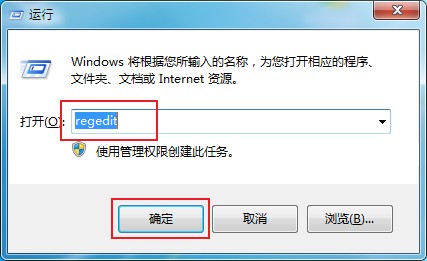
2、进入注册表编辑器,依次点击"计算机HKEY_CURRENT_USERSoftwareGoogleUpdateClientState{8A69D345-D564-463c-AFF1-A69D9E530F96}"。
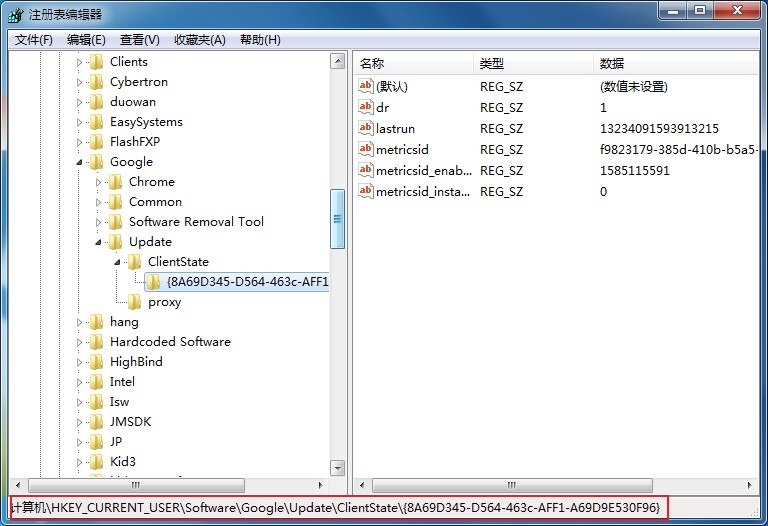
3、右击右侧空白处选择"新建"一个"字符串值"。
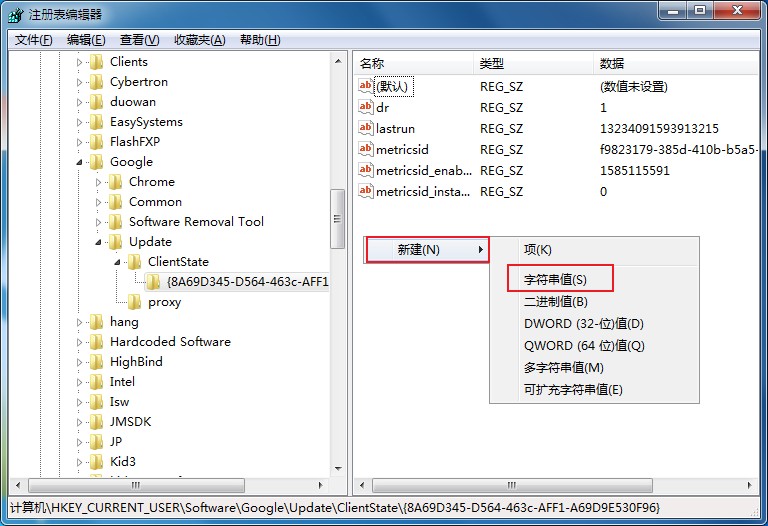
4、将其命名为"ap"并双击打开,在窗口中将"数值数据"改为"x64-dev",点击确定保存即可。
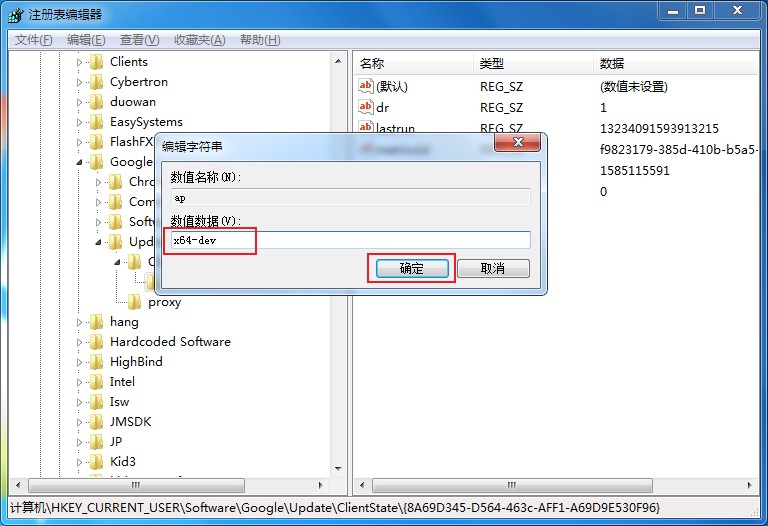
最新教程
-
驱动人生怎么关闭客户端最新版本检测更新:2024-11-16
-
驱动人生怎么设置驱动安装完成后自动删除安装包更新:2024-11-15
-
win10允许应用在后台运行怎么打开更新:2024-11-14
-
win10此设备的用户通知访问权限怎么开启更新:2024-11-13
-
win10此设备的应用诊断信息访问权限怎么打开更新:2024-11-12





